
时间:2020-10-20 20:06:30 来源:www.win10xitong.com 作者:win10
Win10声音图标不见了的问题我们在前几期教程也说过,要是你是一名才接触win10系统的用户,可能处理Win10声音图标不见了的问题的时候就不知道该怎么办了,要是想自己学习学习解决Win10声音图标不见了的方法,也是可以的,完全可以按照小编的这个方法:1、鼠标右击电脑桌面底下的任务栏,就是下面那条长长黑黑的条框;2、在弹出的命令栏选择点击最下面的【任务栏设置】就可以很容易的把这个问题解决了。下面我们用图文来详细的说一下Win10声音图标不见了的处理方法。
方法/步骤
1、鼠标右击电脑桌面底下的任务栏,就是下面那条长长黑黑的条框;
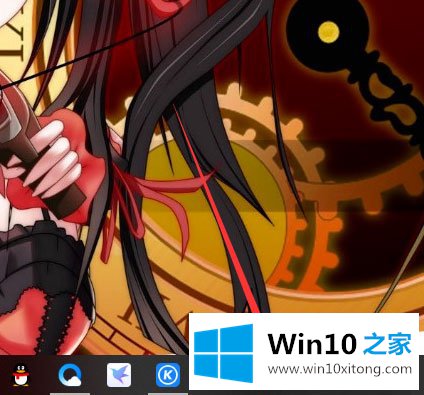
2、在弹出的命令栏选择点击最下面的【任务栏设置】;
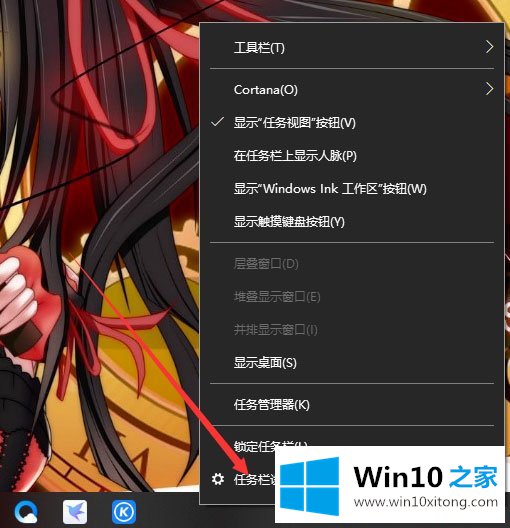
3、在弹出的新窗口,找到通知区域下面的【打开或关闭系统图标】,点击它;
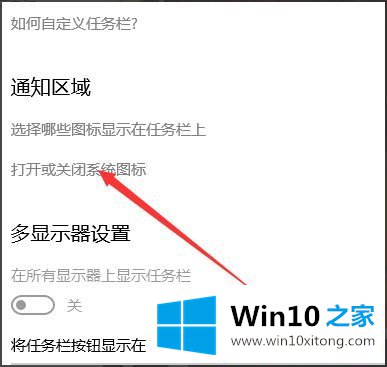
4、在新页面找到【音量】字样;
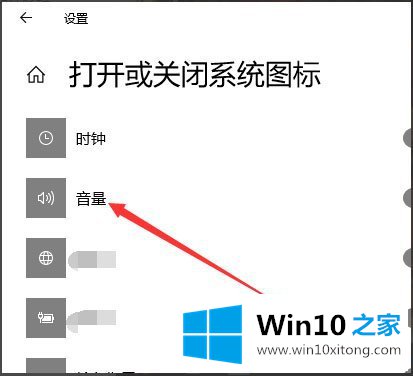
5、点击【音量】后面的开关,把【关】变成【开】;
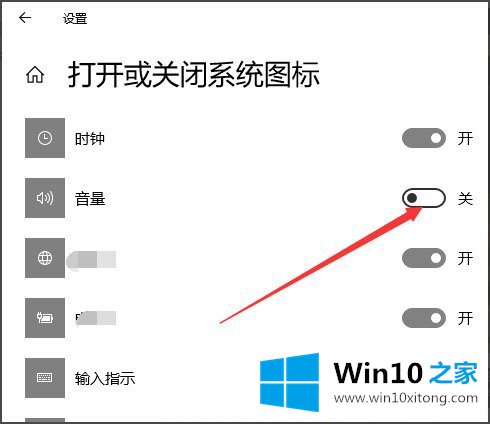
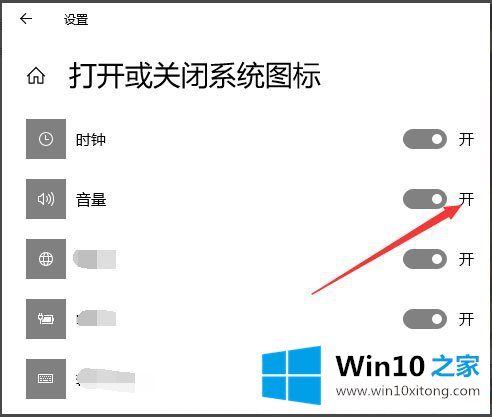
6、最后电脑右下角的音量图标就会重新显示出来。
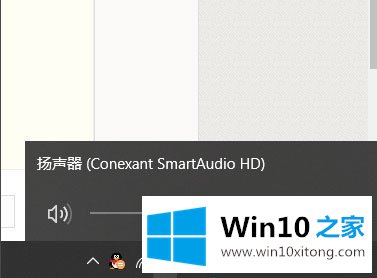
以上就是Win10声音图标不见了的解决方法,按照以上方法进行操作后,相信声音图标就能显示出来了。
好了,上面就给大家讲得非常详细的关于Win10声音图标不见了的处理方法了,很希望能够通过上面的内容对大家有所帮助,祝大家万事如意。